ノイズキャンセリング機能が搭載され、大きな注目を集めている「AirPods Pro」。ノイズキャンセリング性能を活かすには、自分の耳に合ったイヤーチップが選ばれていることが必須。耳にフィットするチップを選ぶには、装着状態テストが便利だ。
「イヤーチップ装着状態テスト」で自分の耳に合ったイヤーチップを選ぶ
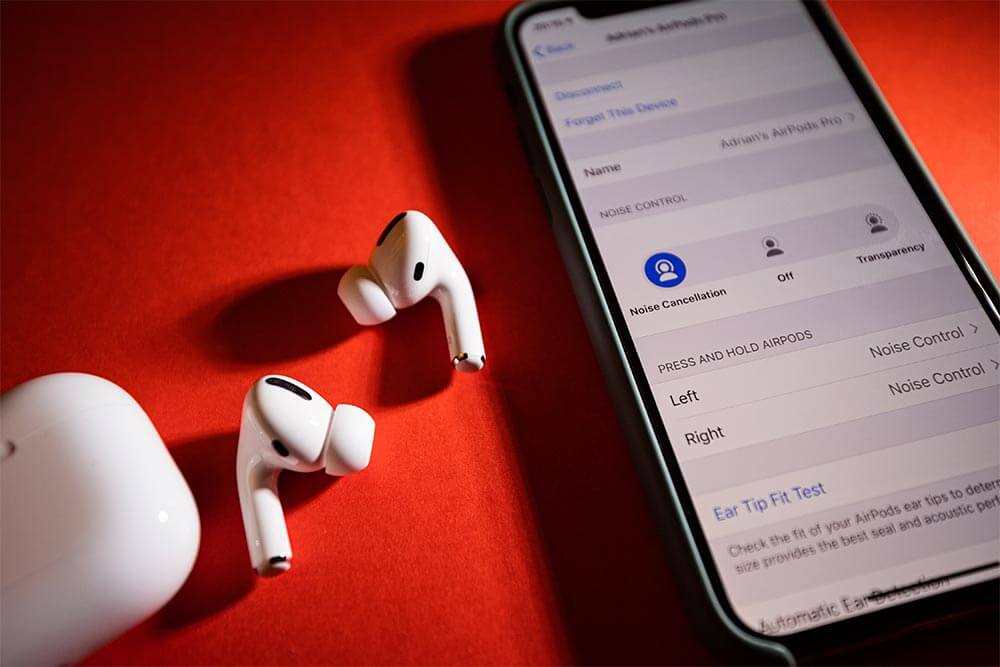
(Image:Hadrian / Shutterstock.com)
AirPodsの上位機種として発売された「AirPods Pro」。ノイズキャンセリング機能と外音取り込み機能が使えるのが大きな特徴。これらの機能を活かすには、最適なサイズのイヤーチップを選ぶことが重要だ。
AirPods Proには、Sサイズ、Mサイズ、Lサイズのイヤーチップが付属しているが、どれがフィットするのかイマイチわかりづらいと思う人もいるだろう。
そこで使いたいのが「イヤーチップ装着状態テスト」だ。これは、密閉度をチェックし、イヤーチップが最適なものかどうかを調べるもの。両耳にAirPods Proを装着してテストするだけなので、非常に手軽にチェックすることができる。
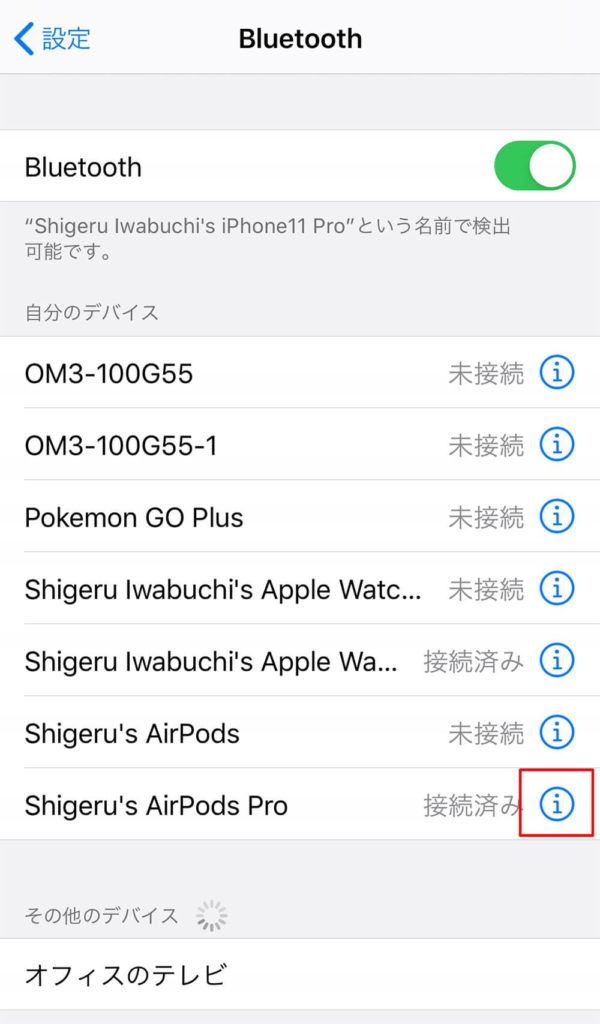
まず、両耳にAirPods Proを装着する。次に設定アプリで「Bluetooth」を開き、「AirPods Pro」の「I」をタップする
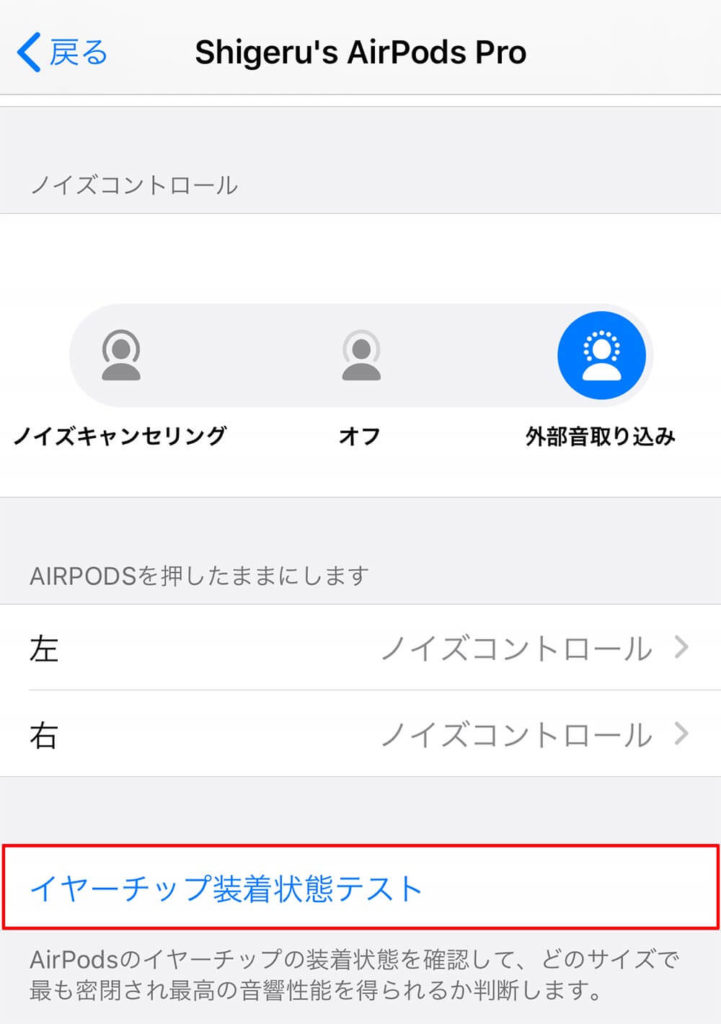
AirPods Proの設定画面が表示されるので、「イヤーチップ装着状態テスト」をタップする
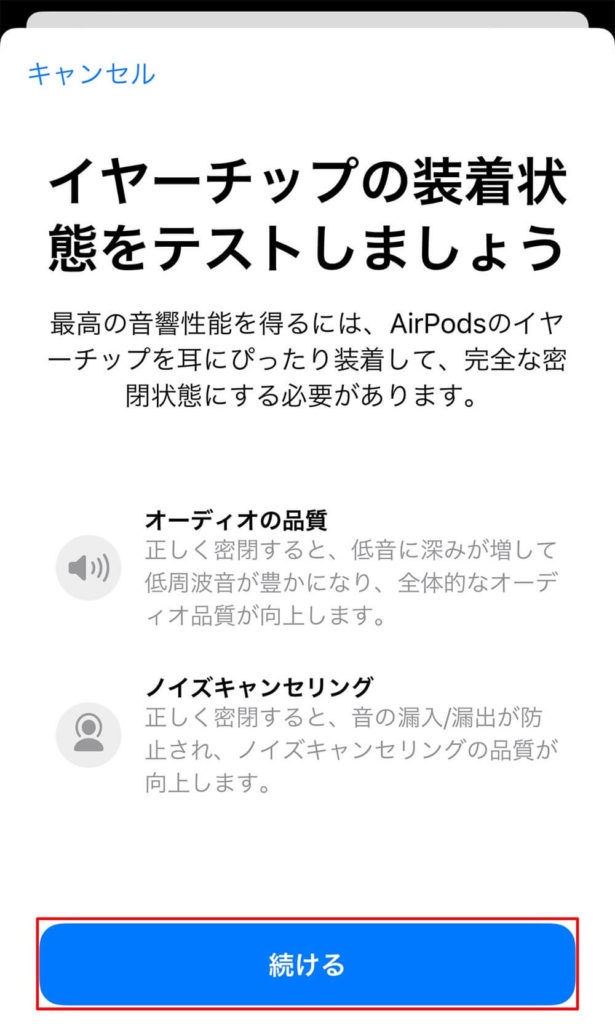
「イヤーチップの装着状態をテストしましょう」と表示されたら、「続ける」をタップする
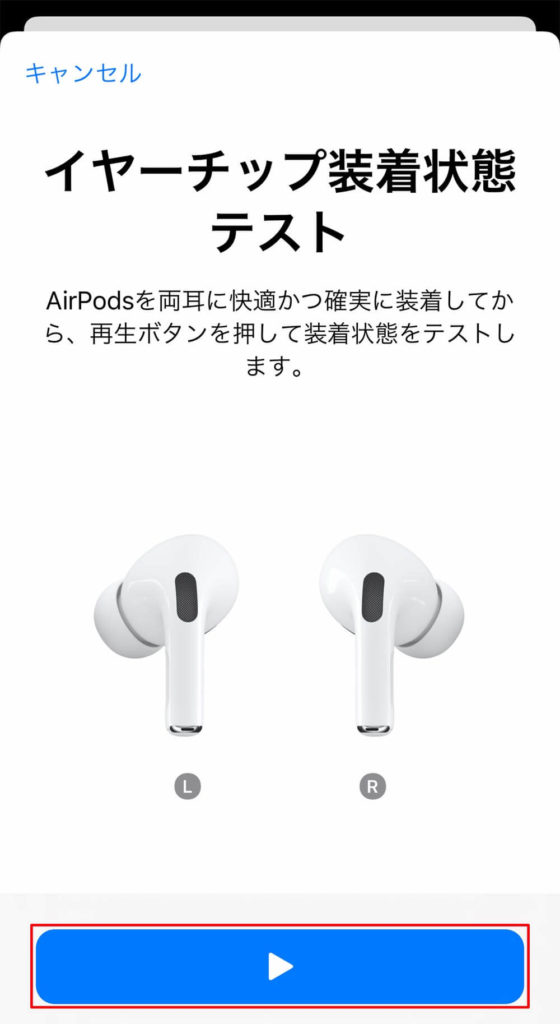
AirPods Proが正しく装着されていることを確認し、「?」をタップする。テストが始まり、短い音楽が流れる
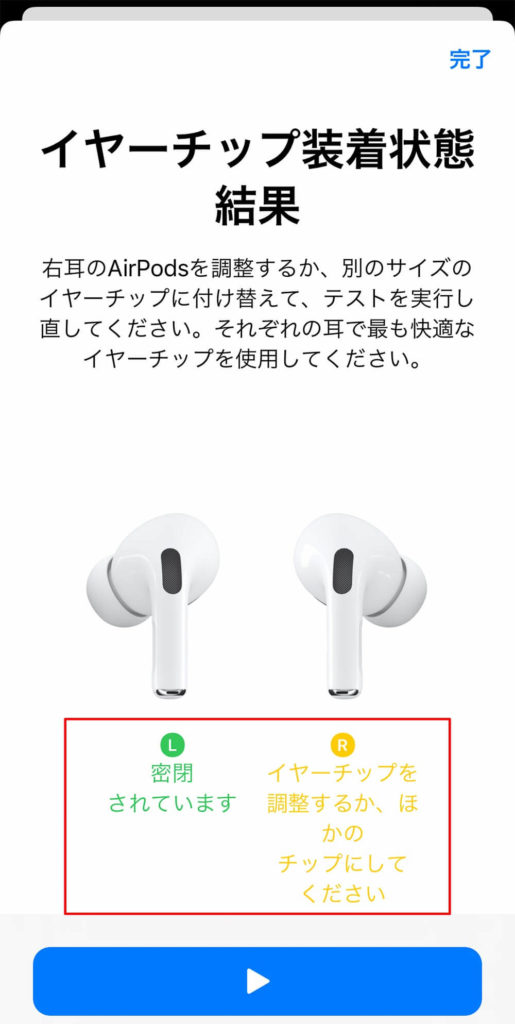
テストが終わると結果が表示される。「密閉されています」と表示されれば、最適な状態だ。「イヤーチップを調整するか、ほかのチップにしてください」と表示されたら、イヤーチップがフィットしていない。違うサイズのイヤーチップに交換して再テストしよう
AirPods Proのノイズキャンセリング機能と外音取り込み機能は、使いやすさも含めてかなり優秀。これらをベストな状態で使うためにも、イヤーチップの装着テストを試しておいて損はないだろう。



